Page 1

Micro Motion™(高准)1600 以太网变送器
以太网安装
安装手册
00825-0106-1600 , Rev AB
2022 年 3 月
Page 2

安全信息
本手册提供的安全信息用于保护人员和设备。在进行下一步操作前,请仔细阅读每条安全信息。
安全和认证信息
如按照本手册中的说明正确安装,则高准产品符合所有适用的欧洲指令。请参阅 EU 符合性声明,以了解本产品适用了哪些指
令。附带以下文档:针对所有相关欧洲指令的 EU 符合性声明,以及全套 ATEX 安装图纸和说明书。此外,还可以访问网站
www.emerson.com 或通过您的当地高准支持中心,获取适用于欧盟以外地区安装的 IECEx 安装说明以及适用于北美地区安装的
CSA 安装说明。
符合压力设备指令的设备所附的信息可通过网站 www.emerson.com 获取。在欧洲的危险环境安装,如果本国没有相关标准,
则可参考标准 EN 60079-14。
其他信息
如需了解完整的产品规格,请参阅产品样本。如需获得故障排查信息,请参阅组态手册。各产品样本和各手册都可访问高准网
站 www.emerson.com 获取。
返修政策
退回设备时必须遵循高准程序。遵循这些程序可确保符合政府运输机构的法规要求,同时有助于为高准员工提供安全的工作环
境。如未遵循高准返修程序,高准将不会接受返回的设备。
有关于返修程序和返修表格,请登录 www.emerson.com 获取,或致电高准客户服务部门获取。
Emerson Flow 客服部
电子邮件:
• 全球:flow.support@emerson.com
• 亚太地区:APflow.support@emerson.com
2
Page 3

安装手册 内容
00825-0106-1600 2022 年 3 月
内容
第 章 1 开始之前.................................................................................................................... 5
1.1 关于本手册..................................................................................................................................5
1.2 风险说明......................................................................................................................................5
1.3 相关文档......................................................................................................................................6
第 章 2 安装准备.................................................................................................................... 7
2.1 安装检查表..................................................................................................................................7
2.2 改装现有安装的其他注意事项.....................................................................................................8
2.3 电源要求......................................................................................................................................9
2.4 以太网网络中的 1600 型变送器................................................................................................ 10
第 章 3 安装和传感器接线.....................................................................................................13
3.1 一体化安装变送器安装和传感器接线........................................................................................13
3.2 仪表部件接地............................................................................................................................ 13
3.3 旋转传感器上的变送器(可选)............................................................................................... 15
3.4 旋转变送器显示器.....................................................................................................................15
第 章 4 通道接线...................................................................................................................17
4.1 可用通道................................................................................................................................... 17
4.2 I/O 通道接线..............................................................................................................................17
4.3 以太网通道接线.........................................................................................................................23
第 章 5 电源接线...................................................................................................................25
5.1 连接 VDC 电源........................................................................................................................... 25
5.2 连接以太网供电 (PoE) 电源........................................................................................................26
5.3 使用带 M12 端子电缆(可选)进行电源接线........................................................................... 27
第 章 6 设置打印机............................................................................................................... 29
6.1 通过更改打印机默认 IP 地址来设置打印机................................................................................29
6.2 使用打印机默认 IP 地址来设置打印机....................................................................................... 31
6.3 复位接口设置............................................................................................................................ 32
6.4 功能检查失败............................................................................................................................ 32
第 章 7 接通变送器电源........................................................................................................ 33
第 章 8 设置向导...................................................................................................................35
第 章 9 变送器显示器的组件................................................................................................. 37
9.1 访问和使用显示菜单................................................................................................................. 38
第 章 10 可用服务端口连接.....................................................................................................43
安装手册
3
Page 4

内容 安装手册
2022 年 3 月 00825-0106-1600
附录 A 将 1600 连接到 3100 继电器...................................................................................... 45
4 Micro Motion
(高准)
1600
以太网变送器
Page 5

安装手册 开始之前
00825-0106-1600 2022 年 3 月
1
1.1
1.2
开始之前
关于本手册
本手册提供有关 1600 以太网 变送器规划、安装、接线和初始设置的信息。关于变送器
全面组态、维护、故障排除或服务方面的信息,请参见组态与使用手册。
本文档中的信息假设用户已了解基本的变送器和传感器安装、组态和维护概念和步骤。
风险说明
本文档中的风险说明基于 ANSI 标准 Z535.6-2011 (R2017),具体如下。
危险
如未规避某种危险情形,将造成重伤或死亡。
警告
如未规避某种危险情形,可能造成重伤或死亡。
小心
如未规避某种危险情形,将或可能造成轻伤或中度伤。
注意
如未规避某种情形,可能造成数据丢失、财产损失、硬件损坏或软件损坏。不一定会造
成人身伤害。
物理接触
注意
未经授权的人员可能对最终用户的设备造成显著损坏和/或错误组态。应采取防护措施,
避免一切蓄意的或非蓄意的未授权使用。
物理安全是任何安全程序的重要组成部分,也是您系统保护的基础。应限制物理接触,
以便保护用户资产。这适用于厂区内所使用的一切系统。
安装手册
5
Page 6

开始之前 安装手册
2022 年 3 月 00825-0106-1600
1.3
相关文档
所有产品文档可参见随产品提供的产品文档 DVD 或 www.emerson.com。
有关更多信息,请参阅以下任意文档:
•
高准
1600
产品样本
•
高准
1600
型以太网变送器:组态和使用手册
•
高准
1600
型变送器以太网
高准以太网
•
• 传感器安装手册
PROFINET Siemens
Rockwell RSLogix
集成指南
集成指南
6 Micro Motion
(高准)
1600
以太网变送器
Page 7

安装手册 安装准备
00825-0106-1600 2022 年 3 月
2
2.1
安装准备
安装检查表
□ 如有可能,请将变送器安装在避免阳光直射的位置。变送器的环境限制可能会受到危
险区域认证的进一步制约。
□ 如果您计划在危险区域安装变送器:
警告
— 确认变送器是否拥有适当的危险区域认证。每个变送器的外壳上都附有危险区域
认证标签。
— 确保变送器和传感器之间使用的电缆符合危险区域要求。
— 对于 ATEX/IECEx 安装,必须严格遵守产品随附的产品文档 DVD 上或
www.emerson.com 上提供的 ATEX/IECEx 认证文档中规定的安全说明。
□ 检验是否已为安装备有相应的线缆和所需的电缆安装部件。在传感器和变送器之间接
线时,确认最大缆线长度不超过 66 ft。
□ 确保使用以下线缆进行各种不同连接:
— 双绞线仪表线缆用于通道 B I/O 连接
连接必须符合
(1)
— 合适的屏蔽或非屏蔽 Cat5e 或更高等级的仪表电缆,用于以太网连接以连接仪
(1)
表
注
如果变送器由 PoE 连接供电,请使用屏蔽 Cat5e 电缆以满足 NAMUR NE-21 的要
求。
注
仪表电缆应具有覆盖所有芯线的整体屏蔽。 在允许的情况下,将整个屏蔽在主机
端接地(360° 接合)。
□ 只要导线管的开口或变送器显示器不是朝上,您就可以在任何方向安装变送器。
安装变送器时,如果导线管的开口或变送器显示器朝上,则存在冷凝水和潮气进入变
送器外壳的风险,这有可能损坏变送器。
下面是变送器可能朝向的示例。
EC
电磁兼容性指令
(EMC)
。
安装手册
7
Page 8

安装准备 安装手册
2022 年 3 月 00825-0106-1600
首选朝向 备选朝向
□ 仪表的安装位置和方向应符合以下条件:
— 留出打开变送器外壳盖的充足间距。安装时,在接线检修点处留出 203 mm 至
254 mm 的间距。
— 提供畅通的通道,以便为变送器安装电缆。
— 提供畅通的通道,确保能够对所有接线端子开展故障排除工作。
2.2
改装现有安装的其他注意事项
□ 变送器的安装可能需要 76 mm 至 152 mm 的额外接线,用于输入/输出和电源连接。
此长度应为现有安装接线之外的接线长度。确认您具有用于新安装的必要额外接线。
□ 拆卸现有变送器之前,一定要记录当前已安装变送器的组态数据。首次启动新安装的
变送器时,系统将提示您通过设置向导组态仪表。
记录以下信息(如适用):
变量
位号
质量流量单位
体积流量单位
密度单位
温度单位
通道组态
毫安输出(如已授权) — 电源(内部或外部):
设置
— 源:
— 定标(LRV、URV):
— 故障动作:
频率输出(如已授权) — 电源(内部或外部):
— 源:
— 定标(频率系数或流量系数):
— 故障动作:
— 故障频率:
8 Micro Motion
(高准)
1600
以太网变送器
Page 9

安装手册 安装准备
00825-0106-1600 2022 年 3 月
变量 设置
离散输出(如已授权) — 电源(内部或外部):
— 源:
— 定标:
— 故障动作:
标定参数(仅针对 9 线制安装)
流量标定系数 FCF(流量标定系数)
2.3
密度标定系数
— D1:
— D2:
— K1:
— K2:
— TC:
— FD:
电源要求
1600 支持 DC 电源或者通过通道 A 以太网 RJ-45 端口进行的以太网供电 (POE)。
DC 电源
• 电源规格为 18-30 VDC
• 典型功率为 3.5 瓦
• 最大功率为 8 瓦
• 极性敏感
POE 电源
• 电源规格为 44-57 VDC
安装手册
• 供电 (PD) 分类为 3 类
电缆选型公式
M = 18V + (R x L x 0.5A)
• M:最低电源电压
• R:电缆电阻(欧/英尺)
• L:电缆长度(英尺)
20.0 °C 下的典型电源线电阻
线规
14 AWG
电阻
0.0050 欧/英尺
9
Page 10
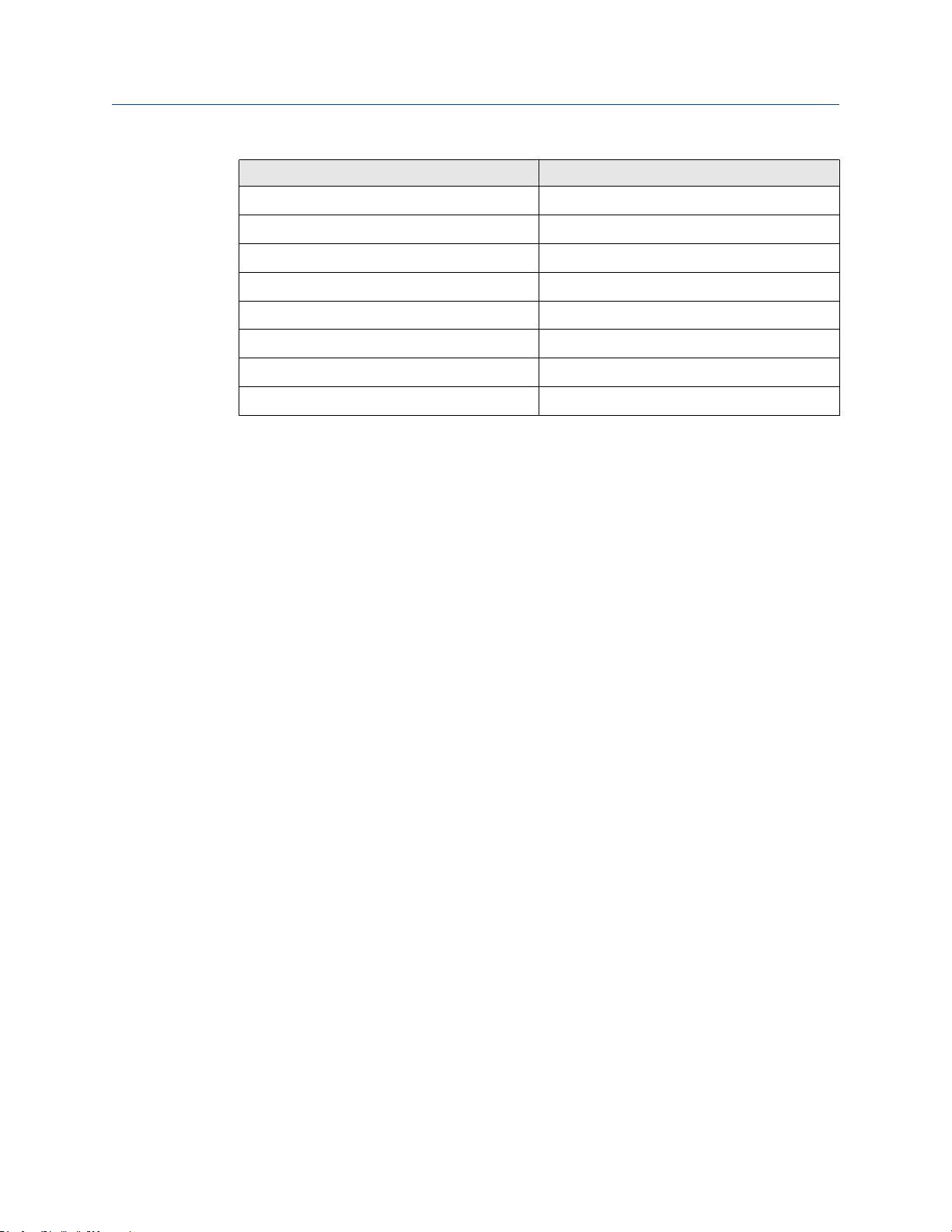
安装准备 安装手册
2022 年 3 月 00825-0106-1600
线规 电阻
16 AWG
0.0080 欧/英尺
2.4
18 AWG
20 AWG
2.5 平方毫米 0.0136 欧/米
1.5 平方毫米 0.0228 欧/米
1.0 平方毫米 0.0340 欧/米
0.75 平方毫米 0.0460 欧/米
0.50 平方毫米 0.0680 欧/米
0.0128 欧/英尺
0.0204 欧/英尺
以太网网络中的 1600 型变送器
使用工业级屏蔽型以太网电缆,将 1600 型以太网变送器安装在星形网络中。
• 确保每条电缆的长度不超过 100 m。
• 通过 LAN(局域网)而非 WAN(广域网)将 1600 型以太网变送器连接到主机系统。
• 遵循所有网络安全最佳做法。
10 Micro Motion
(高准)
1600
以太网变送器
Page 11

安装手册 安装准备
00825-0106-1600 2022 年 3 月
2.4.1
星形拓扑
1600 以太网变送器安装在星形网络中。
图 2-1: 1600 星形网络
A.
可编程逻辑控制器
B.
带以太网输出的
外部以太网开关
C.
(PLC)
1600
安装手册
11
Page 12

安装准备 安装手册
2022 年 3 月 00825-0106-1600
12 Micro Motion
(高准)
1600
以太网变送器
Page 13

安装手册 安装和传感器接线
00825-0106-1600 2022 年 3 月
3
3.1
3.2
安装和传感器接线
一体化安装变送器安装和传感器接线
一体化变送器不要求单独安装,并且无需在变送器和传感器之间接线。
仪表部件接地
先决条件
注意
不正确的接地可能导致测量不准确或流量计故障。
警告
如果不符合危险区域的本安要求,则可能引起爆炸,进而造成死亡或重伤。
注
对于欧洲的危险区域安装,请参考 EN 60079-14 标准或国家标准。
如果国家标准未要求,则遵循以下接地准则:
• 使用 14 AWG(2.08 平方毫米)或更大线径的铜线。
• 所有接地导线应尽可能短,阻抗小于 1 欧姆。
• 将接地导线直接接地,或者按照工厂标准操作。
过程
1. 按照传感器文档中的说明将传感器接地。
2. 按照适用的当地标准,使用变送器的内部或外部接地螺钉,将变送器接地。
• 内部接地螺钉位于电源接线盒内。
安装手册
13
Page 14

安装和传感器接线 安装手册
2022 年 3 月 00825-0106-1600
图 3-1: 内部接地螺钉
• 接地螺钉位于变送器至电源接线盒内。
• 外部接地螺钉位于变送器侧面变送器位号下方。
图 3-2: 外部接地螺钉
14 Micro Motion
(高准)
1600
以太网变送器
Page 15

安装手册 安装和传感器接线
00825-0106-1600 2022 年 3 月
3.3
旋转传感器上的变送器(可选)
在一体式安装中,您可以以 45 度为增量将传感器上的变送器最多旋转 360 度。
过程
1. 使用 4 毫米六角扳手松开将用于固定变送器表头的夹具并将其拆下。
图 3-3: 拆卸传感器夹具
3.4
2. 竖直向上轻轻提起变送器,然后将变送器转到所需位置。
可将变送器转到八个位置中的任何一个,但因为有止动块,因此不允许旋转 360°
整圈。
3. 将变送器轻轻放到底座上,确认变送器处于锁定位置。
4. 将夹具装回原始位置,拧紧帽螺钉。拧紧扭矩为 3.28 N m 至 3.50 N m。
旋转变送器显示器
通过软件组态,可使变送器显示器旋转 0°、90°、180°或 270°。无法对显示器执行实体
旋转。
过程
1. 选择 Menu(菜单) → Configuration(组态) → Display Settings(显示设置)
→ Rotation(旋转)。
2. 选择适当的方向。
安装手册
15
Page 16

安装和传感器接线 安装手册
2022 年 3 月 00825-0106-1600
16 Micro Motion
(高准)
1600
以太网变送器
Page 17

安装手册 通道接线
00825-0106-1600 2022 年 3 月
4
4.1
信号 通道 A
通道选项
(1)
ProLink III
4.2
通道接线
可用通道
EtherNet/IP
ProLink™ III 和集成 Web 服务器可以始终连接至通道 A。
Modbus TCP
和集成的网络服务器始终可以连接到通道 A。
I/O 通道接线
通道 1600 I/O 可组态为:
• 毫安输出
• 频率输出
• 离散输出
(1)
通道 B
毫安输出
频率输出
离散输出
4.2.1
查看接线通道
过程
拆下接线盖以查看 I/O 接线端子板连接器。
安装手册
17
Page 18

A
D
C
B
A
E
D
C
B
通道接线 安装手册
2022 年 3 月 00825-0106-1600
4.2.2
毫安输出接线
对非危险位置的毫安输出接线。
先决条件
警告
仪表的安装和接线只能由经过适当培训的人员按照相应的政府和公司安全标准实施。
过程
接线至适当的输出端子和引脚。
图 4-1: 内部供电毫安输出接线
A.
毫安输出
B.
通道
B
C. 820
欧最大回路电阻
注
该电阻器通常内置于信号设备
D.
信号设备
图 4-2: 外部供电毫安输出接线
A.
毫安输出
B.
通道
B
C. 5–30 VDC
D.
请参阅图
E.
信号设备
(最大值)
4-3
(D)
中。该电阻器不用于
HART
通信。
18 Micro Motion
(高准)
1600
以太网变送器
Page 19

0
100
200
300
400
500
600
700
800
900
1000
1100
0 7.5 15.0 22.5 30.0
B
A
A
D
C
B
安装手册
通道接线
00825-0106-1600 2022 年 3 月
图 4-3: 外部供电毫安输出:最大环路电阻
A.
最大电阻
B.
外部供电电压
(Ω)
(V)
4.2.3
频率输出接线
在非危险位置中对频率输出接线。
先决条件
警告
仪表的安装和接线只能由经过适当培训的人员按照相应的政府和公司安全标准实施。
过程
接线至适当的输出端子和引脚。
图 4-4: 内部供电 FO 接线
安装手册
A.
频率输出
B.
通道
B
C.
请参阅图
计数器
D.
4-5
19
Page 20

0
2
4
6
8
10
12
14
16
18
20
22
24
0 250 500 750 1000
A
B
A
B
E
D
C
通道接线
安装手册
2022 年 3 月 00825-0106-1600
图 4-5: 内部供电 FO:输出幅值对负载电阻 [24 VDC(标称)开路]
A.
输出幅值
B.
负载电阻
(V)
(Ω)
图 4-6: 外部供电 FO 接线
4.2.4
离散输出接线
在非危险位置中对毫安输出接线。
20 Micro Motion
先决条件
仪表的安装和接线只能由经过适当培训的人员按照相应的政府和公司安全标准实施。
过程
接线至适当的输出端子和引脚。
A.
频率输出
B.
通道
B
C. 5–30 VDC
D. 500
E.
毫安电流(最大值)
计数器
警告
(最大值)
(高准)
1600
以太网变送器
Page 21

A
D
C
B
0
2
4
6
8
10
12
14
16
18
20
22
24
0 750 1500 2250 3000
A
B
安装手册 通道接线
00825-0106-1600 2022 年 3 月
图 4-7: 内部供电 DO 接线
A.
离散输出
B.
通道
B
C.
请参阅图
D.
计数器
4-8
图 4-8: 内部供电 DO:输出幅值对负载电阻 [24 VDC(标称)开路]
A.
B.
安装手册
输出幅值
负载电阻
(V)
(Ω)
21
Page 22

A
B
E
D
C
通道接线 安装手册
2022 年 3 月 00825-0106-1600
图 4-9: 外部供电 DO 接线
A.
离散输出
B.
通道
B
C. 3–30 VDC
D. 500
E.
计数器
(最大值)
毫安电流(最大值)
4.2.5
使用 M12 端子电缆(可选)进行 I/O 通道接线
如果正在使用 M12 端子电缆进行 I/O 通道接线则使用此程序。
先决条件
获取一根代码为 A 的 M12 端子电缆。
过程
1. 将 M12 端子电缆连接到 1600 变送器上的组态 I/O 接口。
2. 根据下表中所述的引脚分配,连接电缆另一端。
图 4-10: M12 端子电缆到组态 I/O
表
4-1: 电缆端头 I/O 引脚分配
引脚标识 导线颜色 端子输出 信号名称
引脚 1 棕色 引脚 3 VDC +
引脚 2 白色 引脚 1 通道 B +
22 Micro Motion
(高准)
1600
以太网变送器
Page 23

安装手册
00825-0106-1600 2022 年 3 月
表 4-1: 电缆端头 I/O 引脚分配 (续)
引脚标识 导线颜色 端子输出 信号名称
引脚 3 蓝色 引脚 4 VDC -
引脚 4 黑色 引脚 2 通道 B -
通道接线
4.3
4.3.1
以太网通道接线
为了符合欧盟电磁兼容性指令 (EMC),应使用适当的屏蔽或非屏蔽型 Cat5e 或更高等级
的仪表电缆来连接仪表。如果 1600 由 PoE 接口供电,那么为了满足 NAMUR NE-21 的要
求,应使用 Cat5e 屏蔽电缆。
仪表电缆应整体屏蔽,以覆盖所有线芯。如果条件允许,可将整体屏蔽层连接到主机端
接地(360° 结合)。
使用 RJ45 端口进行以太网网络接线
先决条件
使用预装接头的 RJ45 电缆时,确保连接器无保护套,因为保护套无法插入导线管。也可
使用屏蔽区端头连接器来使用 RJ45 连接器。
4.3.1 直接连接和星形拓扑
4.3.2
安装手册
过程
1. 将 RJ45 电缆插入 1600 变送器上的导线管。
2. 将 RJ45 电缆连接到通道 A 中。
3. 使用电缆扎带将电缆固定到模块背板上。
使用 M12 端子电缆(可选)进行以太网 I/O 接线
先决条件
获取一根带 D 编码 M12 插头的电缆。
过程
1. 将这根带 M12 插头的电缆连接到 1600 变送器上的以太网 I/O 接口。
23
Page 24

通道接线 安装手册
2022 年 3 月 00825-0106-1600
图 4-11: 连接以太网 I/O 的 M12 端接电缆
2. 根据下表中所述的引脚分配,连接电缆另一端。
表 4-2: M12 以太网 I/O 引出线
引脚标识 导线颜色 端子输出 信号名称
引脚 1 橙色/白色 引脚 1 TDP1/RDP2
引脚 2 绿色/白色 引脚 3 RDP1/TDP2
引脚 3 橘子 引脚 2 TDN1/RDN2
引脚 4 绿色的 引脚 6 RDN1/RDN2
24 Micro Motion
(高准)
1600
以太网变送器
Page 25

安装手册 电源接线
00825-0106-1600 2022 年 3 月
5
5.1
电源接线
根据您计划安装的电源,仅执行以下任务之一:
• 连接 VDC 电源
• 连接以太网供电 (PoE) 电源
连接 VDC 电源
可在电源线中安装用户自备的开关。
重要
为了符合低压指令 2014/35/EU(欧洲安装),请确认变送器位于开关近旁。
图 5-1: 电源接线端子盒设备接地的位置
安装手册
过程
1. 卸下外壳盖和显示屏(如果适用)。
2. 连接电源线。
对于直流电源,连接到端子 + 和 –。
3. 拧紧电源接口的两个螺钉,以固定接线。
25
Page 26

电源接线 安装手册
2022 年 3 月 00825-0106-1600
5.2
连接以太网供电 (PoE) 电源
发射器支持 IEEE 802.3af 和 IEEE 802.3 PoE 标准。 如果您通过以太网电缆从供电设备
(PSE) 使用 PoE,请使用此程序。
Prerequisites
连接到 1600 变送器的 PSE 必须标明符合 IEEE 802.3af 标准或 IEEE 802.3at 标准。 检查任
何设备的特定制造商规格以确保它参考 IEEE 802.3,否则它可能无法与 1600 发射器一起
使用。
NOTICE
如果安装需要客户侧的 NAMUR NE-21 认证,则应使用屏蔽 Cat5e 或屏蔽高额定值电缆。
Note
1600 发射器属于 IEEE 802.3af 和 802.3at 标准中的 PD(功率器件)分类 3。 如果安装使
用 Cat5e 或 Cat6 以太网电缆,则变送器支持 A 模式和 B 模式供电。 如果安装使用 D 代
码 M12 电缆,则变送器仅支持 A 模式供电。
WARNING
如果变送器位于危险区域,请不要在接通了变送器电源的情况下取下外壳盖。如不遵守
这些说明,可能引起爆炸,进而造成人身伤害或死亡。
NOTICE
如果 PoE 和外部电源都连接到 VDC+、VDC-,则发射器会自动将电源切换到直流电源输
入。
Procedure
1. 卸下外壳盖和显示屏(如果适用)。
2. 在通道 A 上连接 PoE(请参阅 Figure 5-2) 使用 Cat5e 电缆或更高等级的电缆,例
如 Cat6。
26 Micro Motion
(高准)
1600
以太网变送器
Page 27

安装手册 电源接线
00825-0106-1600 2022 年 3 月
Figure 5-2: 连接发射机通道 A 的 PoE
5.3
3. 由于 Cat5e 和更高等级的以太网电缆是 360° 连接的,因此这些电缆需要在主机端
接地。
4. 更换适用的显示器和外壳盖。
使用带 M12 端子电缆(可选)进行电源接线
如果正在使用带 M12 端子电缆进行电源接线则使用此程序。
先决条件
获取一根代码为 A 的 M12 端子电缆。
过程
1. 将 M12 端子电缆连接到 1600 变送器上的电源接口。
安装手册
27
Page 28

电源接线 安装手册
2022 年 3 月 00825-0106-1600
图 5-3: 连接到配置 I/O 的 M12 端接电缆
表 5-1: 电缆端 I/O 引出线
Pin
identification
Pin 1 Brown Pin3 VDC +
Pin 2 White Pin 1 Channel B +
Pin 3 Blue Pin 4 VDC -
Pin 4 Black Pin 2 Channel B -
Wire color Outputs on terminal Signal name
2. 根据表 5-2 中所述的引脚分配,连接电缆另一端。
注
请注意,如果是 M12 电源引脚分配,应仅使用引脚 1 和 3。
表
5-2: M12 电源引脚分配
引脚标识 导线颜色 端子输出 信号名称
引脚 1 棕色 引脚 3 VDC +
引脚 2 白色 引脚 1 通道 B +
引脚 3 蓝色 引脚 4 VDC -
引脚 4 黑色 引脚 2 通道 B -
28 Micro Motion
(高准)
1600
以太网变送器
Page 29

安装手册
00825-0106-1600 2022 年 3 月
设置打印机
6
6.1
设置打印机
按照本节所述,设置使用 1600 以太网变送器和 Epson TM-T88VI 打印机执行的打印。有
关打印机组态的信息,请参阅
手册
。
打印设置有两种方式:
• 使用打印机默认 IP 地址
• 更改打印机默认 IP 地址
通过更改打印机默认 IP 地址来设置打印机
按照以下步骤通过更改打印机默认 IP 地址来设置使用 5700 以太网变送器和 Epson TM-
T88VI 打印机执行的打印。
过程
1. 将以太网电缆的一端连接到打印机,并连接打印机电源。
将以太网电缆的另一端连接到 PC。
2.
3. 接通打印机电源。
数分钟后便会打印出打印机 IP 地址。
4. 临时更改 PC 的以太网地址,以使得以太网与打印机位于同一子网上:
默认 IP 地址 = 192.168.192.168
a) 如果是 Windows 10,请右键单击开始按钮,然后选择网络连接。
带可组态输入和输出的高准
1600
型变送器:组态和使用
b) 右键单击“以太网连接”,然后选择属性。
若弹出任何用户帐户弹窗,请选择是。
c) 选择 Internet 协议版本 4 (TCP/IPv4),然后选择属性。
d) 选择使用以下 IP 地址,然后组态 IP 地址和子网掩码,具体如下:
• IP 地址:192.168.192.x,其中 x 是除 0、1 或 168 之外的其他值
• 子网掩码:255.255.255.0
e) 选择确定。
5.
更改打印机固件选项。
a) 打开 Web 浏览器,输入 http://192.168.192.168(默认打印机 IP)。
浏览器会显示 Your connection is not private。忽略警告,继续前
往网站。
b) 选择高级。
c) 选择前往 192.168.192.168。
d) 在登录屏幕中,输入:
安装手册
29
Page 30

设置打印机
安装手册
2022 年 3 月 00825-0106-1600
默认用户名:epson
默认密码:epson
然后便会显示 EpsonNet Config 工具屏幕。
e) 在屏幕左侧所列的组态设置(不是基础设置)中,选择 TCP/IP。
f) 根据自己的网络,更改 IP 地址(即,192.168.1.55)、子网掩码和默认网
关。选择本地网络的唯一性 IP 地址。
打印机必须与 5700 处于同一子网上。
g) 必需: 将获取 IP 地址设置为手动。
h) 选择发送,以保存您的设置。
i) 选择复位,或者根据提示对打印机执行电源重置以应用更改。
6. 将 PC 网络设置改回原始设置。
转到步骤 4 中的窗口。
7. 为打印机组态 5700 以太网变送器。
a) 拔下 PC 上的以太网电缆,将此电缆连接到 5700 以太网变送器。
b) 如果尚未组态变送器 IP 地址、子网掩码和默认网关,则对它们进行组态。
显示屏
ProLink III 设备工具 → 组态 → 网络设置
有关变送器和 PC 以太网设置的组态说明,请参阅
器:组态和使用手册
菜单 → 组态 → 以太网设置 → 网络设置
高准
。
1600
c) 将上一步中组态的打印机 IP 地址输入到 5700 以太网变送器中。
显示屏
ProLink III 设备工具 → 组态 → 打印机和票据
Web 浏览器 组态 → 打印机和票据
菜单 → 组态 → 打印机 → 打印机 IP 地址
8. 执行测试打印,确认设置正确。
显示屏
ProLink III 设备工具 → 组态 → 打印机和票据
Web 浏览器 组态 → 打印机和票据
有关打印机票据选项的组态说明,请参阅
手册
。
菜单 → 操作 → 打印机 → 打印机票据 → 打印测试页
高准
1600
型以太网变送器:组态和使用
型以太网变送
如有需要,请参阅 的
以太网变送器:组态和使用手册
30 Micro Motion
状态警报、原因和建议措施
。
一节中的“功能检查失败”
(高准)
高准
1600
以太网变送器
1600
型
Page 31

安装手册 设置打印机
00825-0106-1600 2022 年 3 月
6.2
使用打印机默认 IP 地址来设置打印机
按照以下步骤利用打印机默认 IP 地址来设置使用 5700 以太网变送器和 Epson TM-T88VI
打印机执行的打印。
过程
1. 将以太网电缆的一端连接到打印机,并连接打印机电源。
2. 将以太网电缆的另一端连接到 PC。
3. 接通打印机电源。
打印机完成网络设置组态可能需要 1-2 分钟。完成后,会打印以下票据。
*********************************
IP Address : 192.168.192.168
SubnetMask : 255.255.255.0
Gateway : 0.0.0.0 DHCP : No server - > Static
*********************************
4. 如已启用 DHCP,则将其关闭。
通过显示屏执行
a. 转到菜单 → 组态 → 以太网设置 → 网
络设置 → 自动获取 IP(DHCP)。
b. 选择已禁用和保存。
c. 回到
置。
以太网设置
页,应用 DHCP 关闭设
通过 ProLink III 执行
a. 转到设备工具 → 组态 → 网络设置。
b. 取消选择自动获取 IP 地址 (DHCP)。
c. 选择应用。
安装手册
5. 组态 IP 地址。
a) 导航至以下其中一个屏幕:
通过显示屏执行
转到菜单 → 组态 → 以太网设置 → 网络
设置 → IP 地址。
通过 ProLink III 执行
转到设备工具 → 组态 → 网络设置。
b) 将 IP 地址设置为 192.168.192.x,其中 x 是除 0、1 或 168 之外的其他
值。
6. 组态子网掩码。
a) 导航至以下其中一个屏幕:
通过显示屏执行
转到菜单 → 组态 → 以太网设置 → 网络
设置 → 子网掩码。
通过 ProLink III 执行
转到设备工具 → 组态 → 网络设置。
31
Page 32

设置打印机
2022 年 3 月 00825-0106-1600
b) 将子网掩码设置为 255.255.255.0。
7. 组态打印机类型。
a) 导航至以下其中一个屏幕:
通过显示屏执行 通过 ProLink III 执行
转到菜单 → 组态 → 打印机 → 打印机类型。转到设备工具 → 组态 → 打印机和票
据。
b) 确认 IP 地址为 192.168.192.168。
安装手册
6.3
6.4
复位接口设置
如果忘记打印机 IP 地址且需要恢复默认设置 (192.168.192.168),请执行以下操作。
过程
1. 关闭打印机电源,关上卷纸盖。
如果配有接口盖,则取下接口盖。
2.
3. 打开打印机电源的同时,按下打印机背面的状态按钮(纸张图标)。
然后便会显示一条消息,指示正在执行复位。
4. 释放状态按钮,将打印机设置复位成默认设置。
重要
这个过程完成之前,不要关闭电源。
完成后,会显示 Resetting to Factory Default Finished 消息。
功能检查失败
功能检查警报通常因以下原因触发:
• 网络设置组态不正确
• 缺纸
• 纸盒已打开
• 打印机已有六个处于开启状态的连接
• 在变送器正在打印时,别的变送器试图启动打印机。
组态项和审计日志票据的打印若超过 15 分钟,则可能耗尽纸。如果在这段时间期
间,其他的变送器开始打印,则新的打印可能被拒绝(引起功能检查警报(打印机离
线)),或者将需要在组态/审计日志打印中途插入打印。
打印成功后,将清除功能检查警报。
32 Micro Motion
(高准)
1600
以太网变送器
Page 33

安装手册 接通变送器电源
00825-0106-1600 2022 年 3 月
7
接通变送器电源
变送器必须接通电源才能执行所有组态和调试任务,或进行过程测量。
过程
1. 警告
如果变送器位于危险区域,请不要在接通了变送器电源的情况下取下外壳盖。如
不遵守这些说明,可能引起爆炸,进而造成人身伤害或死亡。
确保所有变送器和传感器的盖子和密封件都已关闭。
2. 打开供电电源。
变送器将自动执行诊断例程。使用直流电源时,至少需要 1.5 安培的启动电流。
在此过程中,报警 009 激活。诊断例程应在大约 30 秒内完成。状态 LED 将在启动
诊断完成后变成绿色并开始闪烁。如果 LED 状态灯呈现出别的状态,则说明有警
报处于激活状态。
补充条件
虽然传感器在通电后可立即准备接收过程流体,但电子部件最多需要 10 分钟的时间才能
达到热平衡状态。因此,如果是首次启动,或者已断电足够长的时间导致组件达到环境
温度,请让电子部件预热大约 10 分钟,然后再执行过程测量。在此预热期间内,您可能
会观察到轻微的测量不稳定或不精确。
安装手册
33
Page 34

接通变送器电源 安装手册
2022 年 3 月 00825-0106-1600
34 Micro Motion
(高准)
1600
以太网变送器
Page 35

安装手册 设置向导
00825-0106-1600 2022 年 3 月
8
设置向导
变送器首次启动时,变送器显示器上显示引导组态屏幕。此工具可引导您完成变送器基
本组态。可通过设置向导上传组态文件、设置变送器显示选项、组态通道和查看传感器
标定数据。
安装手册
35
Page 36

设置向导 安装手册
2022 年 3 月 00825-0106-1600
36 Micro Motion
(高准)
1600
以太网变送器
Page 37

安装手册 变送器显示器的组件
00825-0106-1600 2022 年 3 月
9
变送器显示器的组件
变送器显示器包括两个状态 LED、一个多行 LCD 显示屏以及四个箭头键(左、上、下和
右,用于访问显示菜单和导航显示屏幕)。
图 9-1: 1600 型变送器显示器
安装手册
A.
状态
LED
B. LCD
状态 LED
状态 LED 指示变送器的当前状态(STATUS(状态))以及以太网网络的当前状态(NET
(网络))。在显示屏上,右侧的 “√” 符号是变送器状态 LED。左侧的 “NET” 符号是网
络状态 LED。1600 型的状态 LED 支持 NE107 模式。如需组态信息,请参阅
以太网变送器:组态和使用手册
表
9-1: 状态 LED 和设备状态 (MMI 模式)
状态 LED 的状态 设备状态
绿灯常亮 无报警激活。
黄灯常亮 一个或多个报警处于激活状态,Alert Severity(警报严重级
显示屏
高准
。
别)= Out of Specification(超出规格)、Maintenance
Required(需要维修)或 Function Check(功能检查)。
1600
型
37
Page 38

变送器显示器的组件
2022 年 3 月 00825-0106-1600
表 9-1: 状态 LED 和设备状态 (MMI 模式) (续)
状态 LED 的状态 设备状态
红灯常亮 一个或多个报警处于激活状态,Alert Severity(警报严重级
别)= Failure(故障)。
黄灯闪烁 (1 Hz) Function Check in Progress 警报激活。
表 9-2: 网络状态 LED 和以太网网络连接状态
网络状态 LED 的状态 网络状态
绿灯闪烁 未连接一级协议主机。
绿灯常亮 已连接一级协议主机。
红灯闪烁 一级协议主机连接超时。
红灯常亮 地址冲突检测 (ACD) 算法检测到 IP 地址重复。
LCD 显示屏
安装手册
9.1
在正常状态下,LCD 显示屏会显示显示变量的当前值以及它们的计量单位。
通过 LCD 显示屏还可查看显示菜单和警报信息。在显示菜单中,您可以:
• 查看当前组态,并执行组态更改。
• 执行回路测试和零点校验等操作。
• 运行批量。
警报信息让您能够了解哪些警报处于激活状态,单独或分组确认警报,以及查看各警报
的更多详细信息。
访问和使用显示菜单
显示菜单让您能够执行大多数组态、管理和维护任务。
⇦⇧⇩⇨ 这四个按键用于导航菜单、执行选择以及输入数据。
过程
1. 请注意 LCD 显示屏底部的操作栏。
此操作栏显示了 Menu⇨(菜单⇨)。
2. 将拇指或其他手指按在 ⇨ 键上,可激活此选项。
随后便会显示最上层的菜单。
3. 使用上述四个按键导航菜单:
• 短按 ⇧ 或 ⇩,可滚动到菜单中的前一项或后一项。
• 长按 ⇧ 或 ⇩(大约 1 秒),可快速滚动数字或菜单选项。
• 短按 ⇨,可进入下层菜单或选定选项。
38 Micro Motion
(高准)
1600
以太网变送器
Page 39

安装手册 变送器显示器的组件
00825-0106-1600 2022 年 3 月
• 长按 ⇨,可保存并应用您的操作。
• 短按 ⇦,可回到上一个菜单。
• 长按 ⇦,可取消操作。
操作栏会相应地更新有上下文信息。⇨ 和 ⇦ 符号表示相关的按键。
如果菜单或主题过大,无法完整显示在单一显示屏幕中,LCD 显示屏底部和顶部
的 ⇩ 和 ⇧ 符号用于指示必须向下或向上滚动,才能看到更多信息。
图 9-2: 导航箭头
安装手册
4. 如果因菜单选择而回到了主页,或者更改了某个程序(必然,零点标定),那
么:
• 在未启用显示安全性的情况下,屏幕将提示依次按下 ⇦⇩⇨ 键。这一功能可防
止意外的组态更改,但不能提供任何安全保障。
39
Page 40

变送器显示器的组件 安装手册
2022 年 3 月 00825-0106-1600
图 9-3: 安全提示
• 在未启用显示安全性的情况下,屏幕将提示输入显示密码。
5. 如果执行菜单选择时,需要输入数值或字符串,则将显示与以下屏幕相似的屏
幕:
40 Micro Motion
(高准)
1600
以太网变送器
Page 41

安装手册 变送器显示器的组件
00825-0106-1600 2022 年 3 月
图 9-4: 数值和字符串
• 按 ⇦ 或 ⇨,定位光标。
• 按 ⇧ 和 ⇩,滚动适用于该位置的值。
• 重复上述操作,直到设置完所有字符。
• 长按 ⇨,保存值。
6. 如要退出显示菜单系统,请使用以下任一种方法:
• 等待菜单超时并回到显示变量。
• 分别退出每个菜单,一直返回到菜单系统顶部。
安装手册
41
Page 42

变送器显示器的组件 安装手册
2022 年 3 月 00825-0106-1600
42 Micro Motion
(高准)
1600
以太网变送器
Page 43

安装手册 可用服务端口连接
00825-0106-1600 2022 年 3 月
10
可用服务端口连接
使用服务端口连接从变送器下载或向变送器上传数据。
要访问服务端口,您可以使用以下信号转换器连接到服务端口终端:
• USB 转 USB Type C
警告
如果变送器位于危险区域,请不要在接通了变送器电源的情况下取下外壳盖。如不遵守
这些说明,可能引起爆炸,进而造成人身伤害或死亡。
安装手册
43
Page 44

可用服务端口连接 安装手册
2022 年 3 月 00825-0106-1600
44 Micro Motion
(高准)
1600
以太网变送器
Page 45

F3
C A
IEC 127-2
J3
DISC
OUT 3
T5A 250V
C A
F1
C A
IEC 127-2
J1
J4
DS1
T5A 250V
K3 K2 K1
A B C
DISC
OUT 2
IEC 127-2
F2 T5A 250V
J2
DS2
DISC
OUT 1
DS3
C18
C16
C14
A14
安装手册 将 1600 连接到 3100 继电器
00825-0106-1600 2022 年 3 月
A
将 1600 连接到 3100 继电器
按照以下步骤将 1600 以太网变送器上的离散输出连接到 3100 变送器继电器,以进行单
级批量控制。
先决条件
• 接线前,请为 DO 设置通道 C 组态。
• 使用高位激活和内部电源。
• 使用 24 AWG (0.25 mm2) 至 16 AWG (1.5 mm2) 尺寸的线
过程
1. 将通道 C 上的负极端子从 1600 以太网变送器连接到 A14。
2. 将通道 C 上的正极端子从 1600 以太网变送器连接到 C14、C16 或 C18。
图 A-1: 将 5700 以太网通道 C DO 连接到 3100 继电器
安装手册
45
Page 46

*00825-0106-1600 *
00825-0106-1600
Rev. AB
2022 年
有关更多信息
©
2022 Micro Motion, Inc. 保留所有权利
Micro Motion
和服务商标
Direct Connect
。所有其他商标均为它们各自所有者的资产。
标志
www.emerson.com
:
和 Emerson 标志是艾默生电气公司的注册商标
。Micro Motion、ELITE、MVD、ProLink、MVD
以及 PlantWeb 均为艾默生过程管理子公司的
